Como remover pixels mortos em um monitor
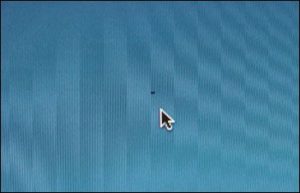 Um “pixel morto” em um laptop parece um pequeno ponto na tela que fica no mesmo lugar o tempo todo e pode irritar até o usuário mais calmo. Esteja você assistindo a um filme, trabalhando ou jogando videogame, ela atrai constantemente a atenção e te deixa louco.
Um “pixel morto” em um laptop parece um pequeno ponto na tela que fica no mesmo lugar o tempo todo e pode irritar até o usuário mais calmo. Esteja você assistindo a um filme, trabalhando ou jogando videogame, ela atrai constantemente a atenção e te deixa louco.
O problema é que esse fenômeno pode aparecer até mesmo em uma TV ou monitor novo, pois segundo os padrões um determinado número de pixels mortos (às vezes seu número pode chegar a seis ou até dez) não é considerado defeito, o que significa que o equipamento não pode ser devolvido ou reparado dentro da garantia. Felizmente, existem maneiras de curar o aparelho sozinho, sem a ajuda de especialistas.
O conteúdo do artigo
Programa para identificar pixels mortos
Existem muitos serviços online que permitem que você verifique gratuitamente esse problema em sua tela e depois corrija-o. Isso inclui os sites monteon.ru e tft.vanity.dk. Além disso, você pode usar programas especiais, por exemplo:
- ÉMeuLcdOk;
- Testador de pixels mortos;
- UDPixel;
- AIDA64.
Todos eles também são gratuitos, são instalados rapidamente e praticamente não ocupam espaço no seu computador.
Basicamente, são uma coleção de imagens preenchidas com uma cor. Um pixel morto pode aparecer em qualquer um deles. Além disso, muitos deles podem ser usados para testar outras qualidades de tela.
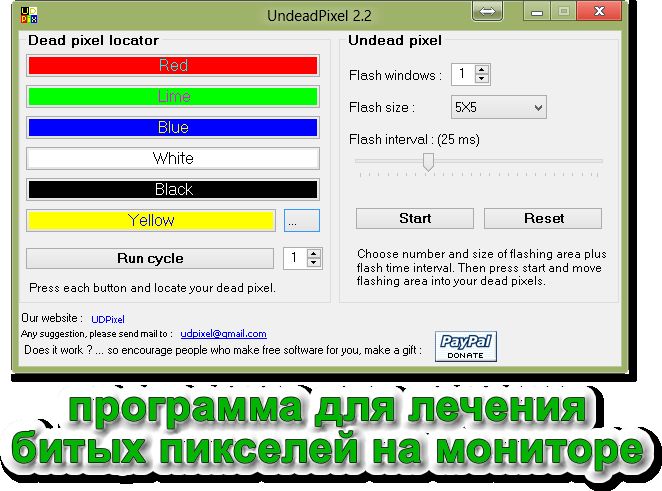 Então, o problema foi identificado, o que fazer a seguir? Existem também programas não só para determiná-lo, mas também para eliminá-lo. Existem muitos deles, você só precisa inserir a consulta de pesquisa apropriada. Por exemplo, vamos pegar o programa “BadCrystal”.
Então, o problema foi identificado, o que fazer a seguir? Existem também programas não só para determiná-lo, mas também para eliminá-lo. Existem muitos deles, você só precisa inserir a consulta de pesquisa apropriada. Por exemplo, vamos pegar o programa “BadCrystal”.
Após baixar e instalar, inicie-o e siga o caminho “Computador”—”iniciar”. Aparecerá uma janela heterogênea com cores que mudam rapidamente, que deve ser movida para o local do pixel e aguardar cerca de meia hora. Caso o problema persista, aumente a velocidade clicando em “Speed Com” e deixe por mais 60 minutos. Se isso não ajudar a resolver o problema, aumente novamente a velocidade e deixe agir por pelo menos meio dia.
Outros programas operam aproximadamente no mesmo princípio. Via de regra, esta sequência de ações é suficiente, mas sempre há exceções.
De que outra forma você pode remover pixels mortos?
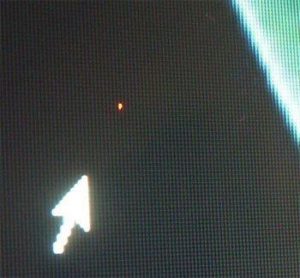 Existe também uma forma mecânica de combater o defeito, a chamada “massagem”. Traz resultados diferentes, para alguns ajuda a se livrar do ponto na tela para sempre, para alguns reaparece após 1-2 anos, mas desaparece após repetir o procedimento quase ao mesmo tempo, para outros esse período leva alguns de meses ou até semanas, mas para alguns este método é inútil. Tudo depende dos motivos do aparecimento dos pixels mortos, mas falaremos sobre isso um pouco mais tarde, mas por enquanto apresentaremos a sequência de ações para realizar a “massagem”:
Existe também uma forma mecânica de combater o defeito, a chamada “massagem”. Traz resultados diferentes, para alguns ajuda a se livrar do ponto na tela para sempre, para alguns reaparece após 1-2 anos, mas desaparece após repetir o procedimento quase ao mesmo tempo, para outros esse período leva alguns de meses ou até semanas, mas para alguns este método é inútil. Tudo depende dos motivos do aparecimento dos pixels mortos, mas falaremos sobre isso um pouco mais tarde, mas por enquanto apresentaremos a sequência de ações para realizar a “massagem”:
- desligue o monitor, tendo previamente anotado a localização do ponto;
- pegue um cotonete ou lápis com borracha macia na ponta;
- pressione a ponta de algodão ou borracha na área marcada;
- faça movimentos circulares de massagem, suavemente e sem forte pressão;
- continue a “massagem” por cerca de dois a três minutos;
- ligue o monitor e se não houver resultado repita tudo desde o início.
ATENÇÃO! Não utilize os dedos, nem objetos duros ou mesmo pontiagudos para isso!
Avisamos também que este método só pode funcionar com pontos únicos, e não com grupos deles, caso contrário o ponto do pixel pode crescer.
Por que aparecem pixels mortos?
 Cada um deles consiste em três partes - subpixels, que possuem cor própria, azul, vermelho ou verde. Dependendo do comando do transistor, cada um deles é fornecido com a quantidade de eletricidade necessária para transmitir um certo grau de brilho, a partir do qual se obtém uma ou outra tonalidade.
Cada um deles consiste em três partes - subpixels, que possuem cor própria, azul, vermelho ou verde. Dependendo do comando do transistor, cada um deles é fornecido com a quantidade de eletricidade necessária para transmitir um certo grau de brilho, a partir do qual se obtém uma ou outra tonalidade.
Se ocorrer um problema no funcionamento do transistor, um pixel pode queimar e apagar, formando pontos pretos na tela, ou parar de reter a luz da luz de fundo, fazendo com que apareçam pontos brancos.
ATENÇÃO! Se houver pontos pretos ou brancos em sua tela, você não conseguirá resolver esse problema sozinho, pois o próprio transistor deve ser consertado ou substituído, portanto, neste caso, entre em contato com um especialista.
Se algum dos subpixels falhar, o ponto será pintado com uma determinada cor. Os métodos descritos acima irão ajudá-lo a resolver este problema. O fato é que tais subpixels (são chamados de “presos”), por um motivo ou outro, podem “se afastar” da fonte de alimentação, por isso param de funcionar, permanecendo apenas em um nível de brilho. A influência do software proporciona-lhes um grande número de comandos por segundo, o que contribui para a sua ativação. O método mecânico pode ajudar a restaurar possíveis desconexões.





